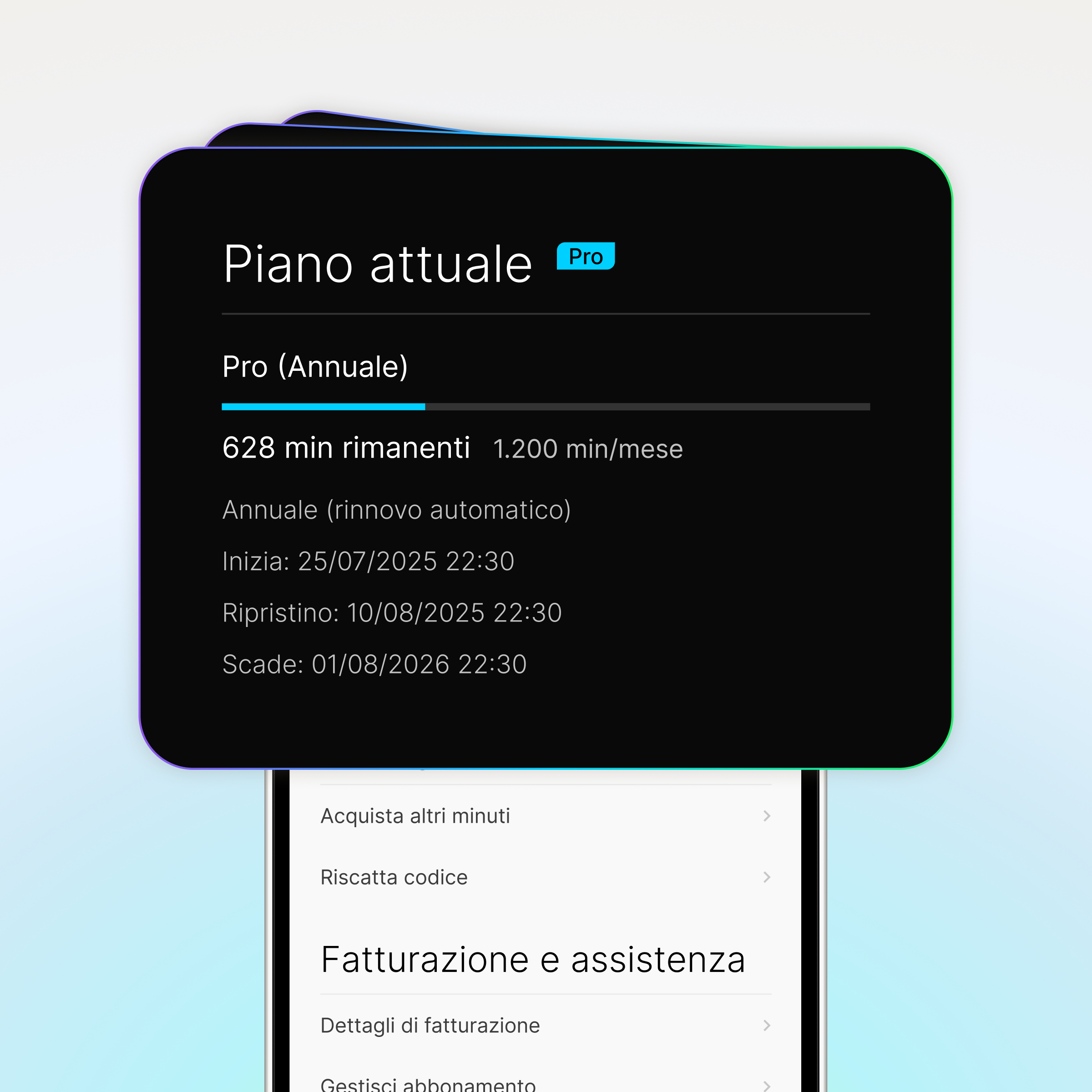Registrare un pensiero al volo, una riunione o una conversazione con un memo vocale è facile. Trasformarlo subito in testo, però, è tutta un’altra storia. In questa guida scoprirai come trascrivere memo vocali con iPhone in modo semplice ed efficace: sia attraverso i metodi integrati sui dispositivi Apple che per mezzo di funzioni intelligenti di altri dispositivi.
Come trascrivere i memo vocali su iPhone, iPad e Mac
Iniziamo subito a vedere come trascrivere un memo vocale in testo sui dispositivi iOS senza dover installare app esterne o usare servizi di terze parti.
Trascrivere un memo vocale con l’app Memo Vocali di Apple
Con iOS 18, iPadOS 18 e macOS Sequoia, l’app Memo Vocali integra una funzione di trascrizione automatica. Puoi usarla sia per nuove registrazioni, sia per quelle già salvate (attenzione: non tutte le lingue sono ancora supportate).
Ecco come funziona:
- Apri l’app Memo Vocali su iPhone o iPad.

- Avvia una nuova registrazione.

- Scorri verso l’alto per visualizzare la schermata completa dei settaggi.

- Tocca l’icona di trascrizione per vedere comparire il testo in tempo reale sullo schermo.
Hai già registrato un memo vocale? Nessun problema:
- Seleziona il file audio che vuoi trascrivere.
- Tocca l’icona dell’onda sonora in basso a sinistra.
- Premi il pulsante di trascrizione per leggere il contenuto trascritto.

- Puoi selezionare il testo, copiarlo e incollarlo dove vuoi: all'interno dell'app Note, in un documento Word o in qualsiasi altra applicazione.

Usare i Live Captions per convertire i memo vocali iPhone in testo
Live Captions è una funzione di accessibilità che mostra sullo schermo quello che viene detto, trasformando l’audio in testo in tempo reale. Anche se nasce per situazioni come le videochiamate FaceTime, può tornare utile anche per trascrivere memo vocali (ma solo se sono in inglese).
Cosa serve per usare i Live Captions?
-
Lingue supportate: Live Captions funziona solo se il dispositivo è impostato in inglese (Stati Uniti o Canada). Se il memo vocale è in un’altra lingua, la funzione non sarà disponibile.
-
iPhone compatibili: iPhone 11 o modelli successivi, con iOS 16 o versioni più recenti.
-
iPad compatibili: iPad (8ª generazione o successiva), iPad Air (3ª generazione o successiva), iPad mini (5ª generazione o successiva), iPad Pro 11” (tutte le generazioni), iPad Pro 12.9” (dalla 3ª generazione in poi). Tutti devono essere aggiornati almeno a iPadOS 16.
-
Mac compatibili: Solo i Mac con chip Apple Silicon (M1, M2, M3) e macOS Ventura o versioni successive supportano questa funzione. Non è disponibile sui Mac con processore Intel.
Come attivare e usare i Live Captions per i memo vocali su iPhone, iPad e Mac
Se il tuo dispositivo non supporta ancora la trascrizione automatica tramite iOS 18, puoi sfruttare Live Captions per convertire memo vocali in testo in tempo reale. È una funzione di accessibilità pensata per i sottotitoli automatici, ma può tornare utile anche per trascrivere delle brevi registrazioni in lingua inglese.
iPhone o iPad
- Apri l’app Impostazioni e vai su Accessibilità.
- Scorri verso il basso e tocca Live Captions (all’interno della sezione Udito).
- Attiva l’interruttore accanto a Live Captions (Beta). Puoi anche personalizzare l’aspetto dei sottotitoli o lasciare le impostazioni predefinite.
Ora:
- Apri l’app Memo Vocali.
- Riproduci il memo che vuoi trascrivere.
- Il testo apparirà automaticamente sullo schermo, anche se il volume è impostato su zero.
- Per nascondere i sottotitoli, tocca la freccia indietro nel riquadro di Live Captions oppure disattiva la funzione dalle impostazioni.
Mac
- Vai su Impostazioni di sistema > Accessibilità > Live Captions e attiva l’opzione Live Captions (Beta). Al primo utilizzo, il Mac potrebbe scaricare i file necessari per il funzionamento del servizio.
- Apri Memo Vocali e riproduci la registrazione. Il contenuto parlato verrà visualizzato in tempo reale nella finestra Live Captions sullo schermo.
Quando hai finito:
- Clicca sull’icona di Live Captions nella barra superiore e disattivalo.
- Oppure deseleziona l’opzione Mantieni su schermo per far scomparire la finestra dopo qualche secondo.
- Puoi anche tornare alle impostazioni di accessibilità per spegnere del tutto la funzione.
Un’ottima soluzione per esigenze di base, ma con qualche limite
Le soluzioni native di Apple sono gratuite, comode e ben integrate con l’ecosistema della casa di Cupertino.
Se, però, hai delle esigenze specifiche come, ad esempio, il riconoscimento di più voci, il supporto multilingua e la necessità di generare dei riassunti intelligenti, allora ti consigliamo di valutare delle alternative più complete. Tra di esse, ti suggeriamo Plaud NotePin, un dispositivo pensato proprio per chi lavora ogni giorno con la voce.
Come trascrivere i memo vocali su iPhone con Plaud NotePin?
Innanzitutto, Plaud NotePin è un dispositivo indossabile: si può agganciare facilmente al colletto, a un bracciale o ai vestiti, permettendoti di registrare in qualsiasi momento senza dover tenere lo smartphone in mano. Questo lo rende particolarmente utile durante riunioni, interviste o quando hai bisogno di appuntare un’idea al volo, anche mentre sei in movimento.
A fare davvero la differenza, però, è la qualità audio. Grazie alla sua matrice di microfoni dedicata, Plaud NotePin registra in modo chiaro anche in ambienti rumorosi o affollati. Rispetto al microfono integrato dello smartphone, garantisce una resa molto più pulita, e di conseguenza una trascrizione più precisa.
Un altro vantaggio importante è l’autonomia. Trattandosi di un dispositivo indipendente, le registrazioni non vengono interrotte da chiamate, notifiche o altre attività del telefono, e non incidono sulla sua batteria del tuo smartphone. Puoi, quindi, registrare con continuità, senza distrazioni.
Infine, Plaud NotePin integra funzionalità di intelligenza artificiale avanzate: riconosce i diversi speaker, organizza i contenuti in modo intelligente e crea riassunti automatici. Si tratta di soluzione pensata non solo per trascrivere, ma anche per aiutarti a gestire meglio le informazioni, in modo rapido ed efficiente.
Ecco una guida passo passo per trascrivere memo vocali su iPhone con Plaud NotePin:
Step 1: Registra l'audio con il tuo Plaud NotePin

Per registrare un memo vocale con Plaud NotePin è sufficiente premere e tenere premuto il pulsante centrale. Dopo qualche istante sentirai una serie di leggere vibrazioni, seguite da due vibrazioni più marcate: è il segnale che la registrazione è partita correttamente. A quel punto puoi rilasciare il pulsante e parlare con tranquillità. Il file audio verrà salvato in automatico all’interno del dispositivo, senza bisogno di ulteriori passaggi.
Step 2: Trascrivi la registrazione
Una volta completata la registrazione, collega il tuo Plaud NotePin all’app Plaud. I file audio verranno caricati automaticamente. A questo punto, seleziona l'audio che ti interessa, tocca “Genera” e scegli il modello di riassunto, la lingua della registrazione e il modello AI che preferisci per avviare la trascrizione.

Step 3: Rivedi trascrizioni, riassunti e mappe mentali

Dopo la trascrizione, Plaud genera in automatico un riassunto intelligente e una mappa mentale visiva del contenuto registrato. In pochi secondi hai così a disposizione una panoramica chiara e utile di tutto ciò che è stato detto.
Conclusione
Che tu scelga la praticità delle soluzioni integrate di Apple, come Memo Vocali e Live Captions, oppure le funzionalità avanzate di un dispositivo dedicato come Plaud NotePin, trascrivere i memo vocali su iPhone in testo ne aumenta notevolmente il valore.
Dai promemoria personali fino alle registrazioni di riunioni complete, convertire l’audio in forma scritta ti consente di ritrovare facilmente le informazioni, condividerle e analizzarle in modo più efficace.
Domande frequenti (FAQ)
Posso registrare un memo vocale con iPhone?
Tutti gli iPhone includono l’app Memo Vocali, che permette di registrare audio in modo semplice e immediato. Basta aprire l’app, toccare il tasto rosso e iniziare a parlare. Puoi anche mettere in pausa e riprendere la registrazione in qualsiasi momento. È perfetta per memorizzare appunti, riunioni, lezioni o qualsiasi altro contenuto importante.
Come trasferire i memo vocali da iPhone?
Puoi esportare i memo vocali usando iCloud o AirDrop. Con iCloud: apri l’app Memo Vocali, seleziona la registrazione, tocca l’icona di condivisione e scegli iCloud Drive o un altro servizio disponibile. Con AirDrop: invia il file direttamente a un altro dispositivo Apple nelle vicinanze.
Come trascrivere un memo vocale su iPhone?
Con iOS 18, puoi trascrivere i memo vocali direttamente dall’app Memo Vocali. Ti basta aprire la registrazione, toccare l’icona della trascrizione e il testo comparirà automaticamente sullo schermo. La funzione è disponibile sia per le nuove registrazioni che per i memo già salvati. Per una trascrizione ancora più precisa e con funzionalità avanzate, puoi usare un dispositivo come Plaud NotePin, ideale per chi registra spesso riunioni, interviste o appunti vocali e ha bisogno di strumenti professionali.